
При первом использовании AnyRec Free Online MP3 Converter вам необходимо установить программу запуска для более быстрого преобразования. Регистрация не требуется. Все загруженные вами видео будут автоматически удалены с нашего сервера.

Шаг 1: Загрузите видео в формате MP4
Нажмите кнопку «Добавить файлы в начало», чтобы загрузить свой Видео в формате MP4.

Шаг 2: Выберите формат MP3
MP3 — формат вывода звука по умолчанию. Если нет, вы можете изменить его на MP3 вручную. Нажмите кнопку «Настройки», чтобы настроить параметры звука.

Шаг 3: Преобразование MP4 в MP3
Нажмите кнопку «Конвертировать», чтобы экспортировать видео MP4 в аудио MP3. Просто и быстро.


| Расширение файла | .mp4 | .mp3 |
| Разработано | Международная Организация Стандартизации | Группа экспертов по кино |
| Описание | MP4 (или MPEG-4 Part 14) — это формат цифрового мультимедийного контейнера для хранения видео, аудио, субтитров, неподвижных изображений и метаданных. MP4 — это открытый формат стандарта ISO/IEC 14496-14. Формат MP4 часто используется для распространения видео в Интернете. Меньший размер файла и лучшая совместимость делают MP4 популярным. Более того, вы можете сжать MP4 до меньшего размера файла с другими инструментами. | MP3 — это аудиоформат с потерями, который может уменьшить размер аудио и сохранить хорошее качество звука вместе. MP3 сжатие звука удаляет самые высокие и самые низкие частоты звуковых частей, которые человеческий слух не слышит. При этом битрейт MP3 колеблется от 320 кбит/с до 96 кбит/с. |
| Ассоциированные программы | Microsoft Windows Media PlayerApple QuickTime PlayerApple iTunesVLC Media Player | Microsoft Windows Media PlayerApple iTunesVLC Media Player |
| MIME-тип | видео/mp4 | аудио/мпег |
| Полезные ссылки | M4V против MP4MKV против MP4 MPEG против MP4Конвертировать RAR в MP4Конвертировать ARF в MP4Преобразование видео VLC в MP4Конвертировать WebM в MP4Конвертировать VOB в MP4Конвертировать MKV в MP4 Конвертировать MP4 в WAVПреобразование QuickTime MOV в MP4 | M4A против MP3MP3 против MP4Преобразование WAV в MP3 на MacКонвертировать MP3 в AIFFКонвертировать AIFF в MP3Конвертировать FLV в MP3 Конвертировать MPEG в MP3 Конвертировать M4A в MP3Конвертировать OGG в MP3Конвертировать WebM в MP3Конвертировать WMV в MP3Преобразование WMA в MP3Конвертировать AAX в MP3Конвертировать 3GP в MP3Сделать MP3 громче |
Конвертируя MP3 из MP4, вы можете извлекать звуковые дорожки для прослушивания в автономном режиме или дальнейшего использования. Если вы редко конвертируете файл MP4 в файл MP3, вы можете использовать онлайн-конвертер. Но когда вам нужно часто конвертировать большие файлы MP4 в MP3, рекомендуется использовать AnyRec Video Converter. По сравнению с большинством онлайн-конвертеров MP4 в MP3, вы можете избавиться от ограничений в Интернете и размере файла. Кроме того, вы можете получить дополнительную поддержку выходных форматов/устройств и редактирования видео/аудио. Будучи удобным для начинающих конвертером видео и аудио, все преобразование аудио MP4 в MP3 очень просто. Вот подробные шаги, чтобы изменить MP4 на MP3 в автономном режиме вы можете следовать.
Шаг 1: Добавьте видео в формате MP4
Бесплатно загрузите, установите и запустите программу конвертации MP4 в MP3 на своем компьютере с Windows 11/10/8/7 и Mac. В разделе «Конвертер» по умолчанию нажмите +, чтобы импортировать все файлы MP4. Можно также импортировать папку с несколькими видео MP4.
Шаг 2: Установите MP3 в качестве выходного формата
Найдите и нажмите кнопку «Преобразовать все в» в правом верхнем углу аудиоконвертера MP4 в MP3. Перейдите в раздел «Аудио». Выберите аудиоформат MP3. Здесь вы можете конвертировать MP4 в MP3 со скоростью 320/192/96 кбит/с. Или вы можете настроить параметры звука в соответствии с вашими потребностями.
Шаг 3: Редактируйте и конвертируйте MP4 в MP3
Используйте встроенный видеоредактор для вырезания и объединения аудиодорожек MP4 в MP3. (необязательно) Наконец, нажмите «Конвертировать все», чтобы пакетно преобразовать файлы MP4 в MP3. Вот как вы можете использовать массовый конвертер MP4 в MP3 для Windows 10 и Mac.

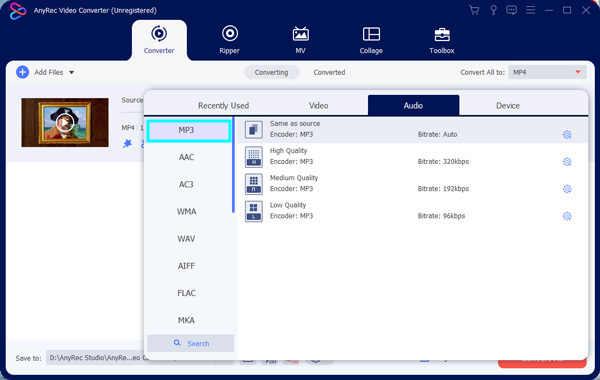

Как конвертировать MP4 в MP3 с помощью VLC?
Нажмите кнопку «Конвертировать/Сохранить» в верхнем списке мультимедиа VLC. Добавьте видео в формате MP4. Нажмите нижнюю кнопку «Преобразовать/Сохранить», чтобы двигаться дальше. В разделе «Настройки» в раскрывающемся списке «Профиль» нажмите «MP3». Нажмите кнопку «Обзор». Назовите преобразованный аудиофайл MP4 в MP3, используя расширение, заканчивающееся на .mp3. Наконец, нажмите кнопку «Пуск», чтобы изменить MP4 на MP3 с помощью VLC.
Как конвертировать MP4 в MP3 на Android?
Запустите AnyRec Video Converter, чтобы за короткое время конвертировать большие файлы MP4 в MP3. Или вы можете сначала получить apk-конвертер MP4 в MP3. Здесь вы можете выбрать «Видео в MP3», «Тембр», «Видкомпакт», «Конвертер видео в MP3» и т. д. Позже вы сможете импортировать, конвертировать и сохранять видео MP4 в формат MP3 на Android.
Как конвертировать MP4 в MP3 на iPhone?
AnyRec Video Converter может конвертировать MP4 в MP3 и другие форматы. форматы iPhone также. Конечно, вы можете использовать MP3 Converter, Media Converter, Video to Audio, Video to MP3 Music Player и многое другое в качестве приложений для конвертации MP4 в MP3.
Как конвертировать MP4 в MP3 с помощью Audacity?
Audacity — это конвертер MP4 в MP3 с открытым исходным кодом, который вы можете использовать. Откройте целевое видео Audacity MP4 двойным щелчком мыши. Затем нажмите кнопку «Запись» в Audacity. Используйте Audacity для записи видео в формате MP4. После записи Audacity выберите кнопку «Экспортировать как MP3» в раскрывающемся списке «Файл». Или вы можете запустить AnyRec бесплатный онлайн MP3-рекордер вместо этого бесплатно конвертировать MP4 в MP3 онлайн.
Можно ли извлечь определенные звуковые дорожки из видео MP4 при преобразовании в MP3?
Да. Вы можете использовать iMovie, QuickTime, Adobe Premiere, VLC или другое программное обеспечение для редактирования видео, чтобы отделить любой аудиосегмент от видео и сохранить его в формате MP3. Короче говоря, сначала загрузите видео MP4 на временную шкалу. Извлеките, обрежьте и выберите нужный аудиоклип. Позже вы можете отделить эту звуковую дорожку и экспортировать ее в формате MP3.
Сколько времени обычно занимает преобразование видео MP4 в аудиофайл MP3?
Это зависит от размера видеофайла MP4, производительности компьютера/телефона, скорости Интернета (для онлайн-конвертаций), настроек вывода, многопоточности (пакетного преобразования видео в аудио) и многих других факторов. в большинстве случаев для завершения процесса требуется около 1/3 длины видео.
Снизит ли качество звука преобразование из MP4 в MP3 с тем же битрейтом/кбит/с?
Нет. Он просто берет звуковую дорожку из исходного видео MP4 и сохраняет аудиоформат MP3. Но если после преобразования MP3 у вас возникнут проблемы с качеством звука, вы можете проверить исходное видео, настроить параметры преобразования, переключиться на новый конвертер MP3 и проверить видеокодек, чтобы исправить это.
Лучший конвертер MP4 в MP3 онлайн для всех.
Подается Пользователи по всему миру
Конвертировать сейчас